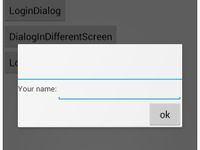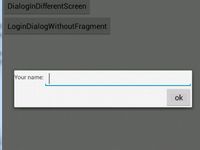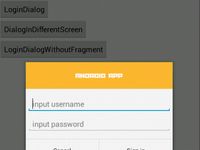android DialogFragment 创建对话框(官方推荐)
1、 概述
DialogFragment在android 3.0时被引入。 是一种特殊的Fragment,用于在Activity的内容之上展示一个静态的对话框。典型的用于:展示警告框,输入框,确认框等等。
在DialogFragment产生之前,我们创建对话框:一般采用AlertDialog和Dialog。 注:官方不推荐直接使用Dialog创建对话框。
2、 好处与用法
使用DialogFragment来管理对话框,当旋转屏幕和按下后退键时可以更好的管理其声明周期,它和Fragment有着基本一致的声明周期。 且DialogFragment也允许开发者把Dialog作为内嵌的组件进行重用,类似Fragment(可以在大屏幕和小屏幕显示出不同的效果)。下面会通过例子展示这些好处~
使用DialogFragment至少需要实现 onCreateView或者onCreateDIalog方法。onCreateView即使用定义的xml布局文件展示Dialog。onCreateDialog即利用AlertDialog或者Dialog创建出Dialog。
3、 重写onCreateView创建Dialog
a)布局文件,我们创建一个设置名称的布局文件:
b)继承DialogFragment,重写onCreateView方法
c)测试运行:
效果图:
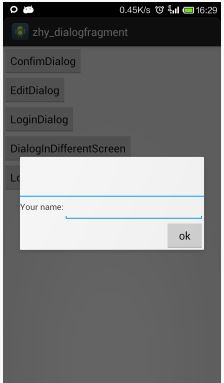
可以看到,对话框成功创建并显示出来,不过默认对话框有个讨厌的标题,我们怎么去掉呢:可以在onCreateView中调用 getDialog().requestWindowFeature(Window.FEATURE_NO_TITLE);即可去掉。即:
效果图:
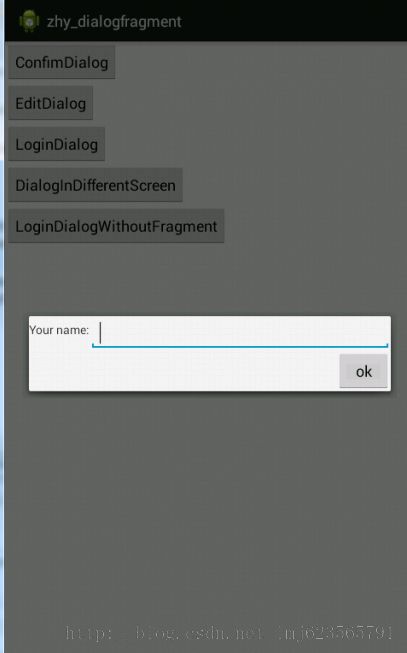
很完美的去掉了讨厌的标题。
4、 重写onCreateDialog创建Dialog
在onCreateDialog中一般可以使用AlertDialog或者Dialog创建对话框,不过既然google不推荐直接使用Dialog,我们就使用AlertDialog来创建一个登录的对话框。
a)布局文件
b)继承DialogFragment重写onCreateDialog方法
c)调用
效果图:
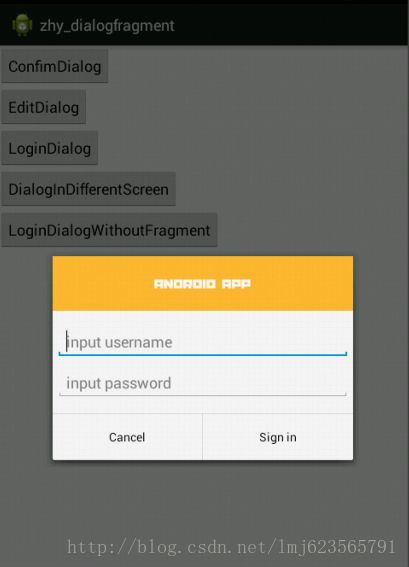
可以看到通过重写onCreateDialog同样可以实现创建对话框,效果还是很nice的。
5、传递数据给Activity
从dialog传递数据给Activity,可以使用“ fragment interface pattern”的方式,下面通过一个改造上面的登录框来展示这种模式。
改动比较小,直接贴代码了:
拿到username和password的引用,在点击登录的时候,把activity强转为我们自定义的接口: LoginInputListener,然后将用户输入的数据返回。
MainActivity中需要实现我们的接口LoginInputListener,实现我们的方法,就可以实现当用户点击登陆时,获得我们的帐号密码了:
转自: http://blog.csdn.net/lmj623565791/article/details/37815413
DialogFragment在android 3.0时被引入。 是一种特殊的Fragment,用于在Activity的内容之上展示一个静态的对话框。典型的用于:展示警告框,输入框,确认框等等。
在DialogFragment产生之前,我们创建对话框:一般采用AlertDialog和Dialog。 注:官方不推荐直接使用Dialog创建对话框。
2、 好处与用法
使用DialogFragment来管理对话框,当旋转屏幕和按下后退键时可以更好的管理其声明周期,它和Fragment有着基本一致的声明周期。 且DialogFragment也允许开发者把Dialog作为内嵌的组件进行重用,类似Fragment(可以在大屏幕和小屏幕显示出不同的效果)。下面会通过例子展示这些好处~
使用DialogFragment至少需要实现 onCreateView或者onCreateDIalog方法。onCreateView即使用定义的xml布局文件展示Dialog。onCreateDialog即利用AlertDialog或者Dialog创建出Dialog。
3、 重写onCreateView创建Dialog
a)布局文件,我们创建一个设置名称的布局文件:
b)继承DialogFragment,重写onCreateView方法
package com.example.zhy_dialogfragment;
import android.app.DialogFragment;
import android.os.Bundle;
import android.view.LayoutInflater;
import android.view.View;
import android.view.ViewGroup;
public class EditNameDialogFragment extends DialogFragment
{
@Override
public View onCreateView(LayoutInflater inflater, ViewGroup container,
Bundle savedInstanceState)
{
View view = inflater.inflate(R.layout.fragment_edit_name, container);
return view;
}
}
c)测试运行:
public void showEditDialog(View view)
{
EditNameDialogFragment editNameDialog = new EditNameDialogFragment();
editNameDialog.show(getFragmentManager(), "EditNameDialog");
}
效果图:
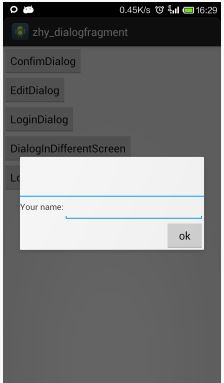
可以看到,对话框成功创建并显示出来,不过默认对话框有个讨厌的标题,我们怎么去掉呢:可以在onCreateView中调用 getDialog().requestWindowFeature(Window.FEATURE_NO_TITLE);即可去掉。即:
public class EditNameDialogFragment extends DialogFragment
{
@Override
public View onCreateView(LayoutInflater inflater, ViewGroup container,
Bundle savedInstanceState)
{
getDialog().requestWindowFeature(Window.FEATURE_NO_TITLE);
View view = inflater.inflate(R.layout.fragment_edit_name, container);
return view;
}
}
效果图:
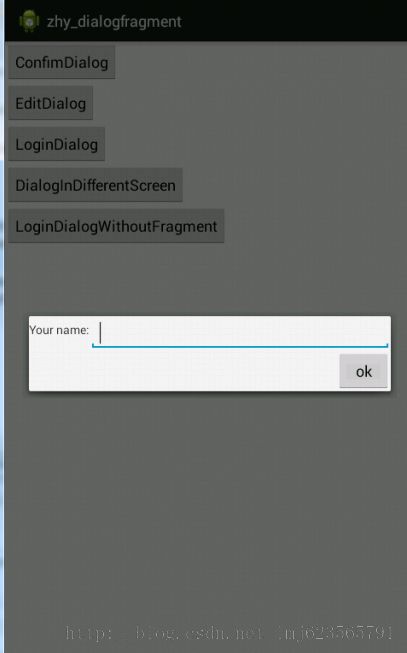
很完美的去掉了讨厌的标题。
4、 重写onCreateDialog创建Dialog
在onCreateDialog中一般可以使用AlertDialog或者Dialog创建对话框,不过既然google不推荐直接使用Dialog,我们就使用AlertDialog来创建一个登录的对话框。
a)布局文件
b)继承DialogFragment重写onCreateDialog方法
package com.example.zhy_dialogfragment;
import android.app.AlertDialog;
import android.app.Dialog;
import android.app.DialogFragment;
import android.content.DialogInterface;
import android.os.Bundle;
import android.view.LayoutInflater;
import android.view.View;
import android.view.ViewGroup;
import android.widget.EditText;
public class LoginDialogFragment extends DialogFragment
{
@Override
public Dialog onCreateDialog(Bundle savedInstanceState)
{
AlertDialog.Builder builder = new AlertDialog.Builder(getActivity());
// Get the layout inflater
LayoutInflater inflater = getActivity().getLayoutInflater();
View view = inflater.inflate(R.layout.fragment_login_dialog, null);
// Inflate and set the layout for the dialog
// Pass null as the parent view because its going in the dialog layout
builder.setView(view)
// Add action buttons
.setPositiveButton("Sign in",
new DialogInterface.OnClickListener()
{
@Override
public void onClick(DialogInterface dialog, int id)
{
}
}).setNegativeButton("Cancel", null);
return builder.create();
}
}
c)调用
public void showLoginDialog(View view)
{
LoginDialogFragment dialog = new LoginDialogFragment();
dialog.show(getFragmentManager(), "loginDialog");
}
效果图:
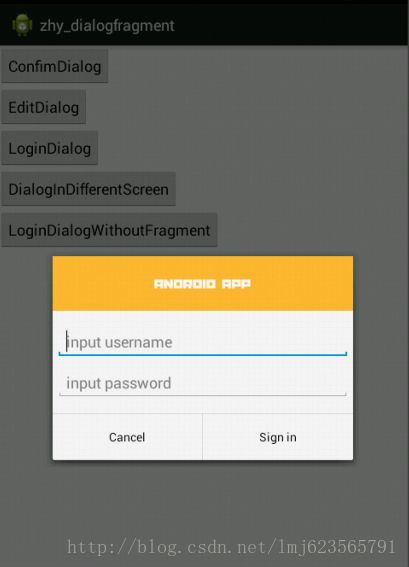
可以看到通过重写onCreateDialog同样可以实现创建对话框,效果还是很nice的。
5、传递数据给Activity
从dialog传递数据给Activity,可以使用“ fragment interface pattern”的方式,下面通过一个改造上面的登录框来展示这种模式。
改动比较小,直接贴代码了:
package com.example.zhy_dialogfragment;
import android.app.AlertDialog;
import android.app.Dialog;
import android.app.DialogFragment;
import android.content.DialogInterface;
import android.os.Bundle;
import android.view.LayoutInflater;
import android.view.View;
import android.view.ViewGroup;
import android.widget.EditText;
public class LoginDialogFragment extends DialogFragment
{
private EditText mUsername;
private EditText mPassword;
public interface LoginInputListener
{
void onLoginInputComplete(String username, String password);
}
@Override
public Dialog onCreateDialog(Bundle savedInstanceState)
{
AlertDialog.Builder builder = new AlertDialog.Builder(getActivity());
// Get the layout inflater
LayoutInflater inflater = getActivity().getLayoutInflater();
View view = inflater.inflate(R.layout.fragment_login_dialog, null);
mUsername = (EditText) view.findViewById(R.id.id_txt_username);
mPassword = (EditText) view.findViewById(R.id.id_txt_password);
// Inflate and set the layout for the dialog
// Pass null as the parent view because its going in the dialog layout
builder.setView(view)
// Add action buttons
.setPositiveButton("Sign in",
new DialogInterface.OnClickListener()
{
@Override
public void onClick(DialogInterface dialog, int id)
{
LoginInputListener listener = (LoginInputListener) getActivity();
listener.onLoginInputComplete(mUsername
.getText().toString(), mPassword
.getText().toString());
}
}).setNegativeButton("Cancel", null);
return builder.create();
}
}
拿到username和password的引用,在点击登录的时候,把activity强转为我们自定义的接口: LoginInputListener,然后将用户输入的数据返回。
MainActivity中需要实现我们的接口LoginInputListener,实现我们的方法,就可以实现当用户点击登陆时,获得我们的帐号密码了:
c) MainActivity
package com.example.zhy_dialogfragment;
import com.example.zhy_dialogfragment.LoginDialogFragment.LoginInputListener;
import android.app.Activity;
import android.app.AlertDialog;
import android.content.DialogInterface;
import android.os.Bundle;
import android.view.LayoutInflater;
import android.view.View;
import android.widget.Toast;
public class MainActivity extends Activity implements LoginInputListener
{
@Override
protected void onCreate(Bundle savedInstanceState)
{
super.onCreate(savedInstanceState);
setContentView(R.layout.activity_main);
}
public void showLoginDialog(View view)
{
LoginDialogFragment dialog = new LoginDialogFragment();
dialog.show(getFragmentManager(), "loginDialog");
}
@Override
public void onLoginInputComplete(String username, String password)
{
Toast.makeText(this, "帐号:" + username + ", 密码 :" + password,
Toast.LENGTH_SHORT).show();
}
}
转自: http://blog.csdn.net/lmj623565791/article/details/37815413